WISO MeinVerein Handbuch
Entdecke alle Funktionen von MeinVerein
Der Tag-Manager
Der Tag-Manager steht Ihnen im Bereich „Bank & Kasse“ und „Belege“ zur Verfügung. Mit Hilfe des Tag Managers können Sie alle Ausgaben, Einnahmen, Spenden und Rechnungen mit beliebig vielen Tags versehen. Sobald Sie einmal einen Tag vergeben haben, speichert das System diesen ab. Des Weiteren wurde eine Suchfunktion integriert, mit der man die verwendeten Tags besser organisieren kann. D.h. übereinstimmende Tags werden angezeigt und somit können Doppler vermieden werden.
Einmal vergeben, können Sie nach den Tags in den verschiedenen Listen Filtern und auch diese in einer Excel-Datei exportieren lassen. Somit können Sie die Tags auch für weitere Auswertungen nutzen.
Hinzufügen von Tags
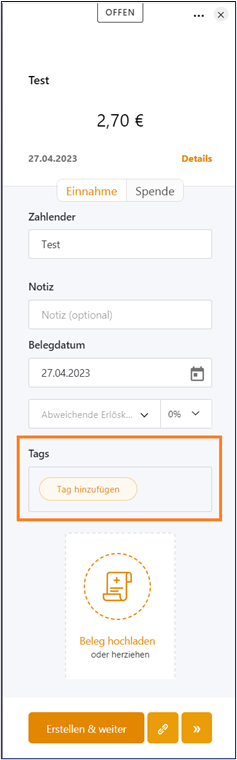
Einen Beleg mit einem bzw. mehreren Tag(s) zu versehen, können Sie auf verschiedene Weise tun.
Im Bereich „Bank und Kasse“ ist dies möglich, indem Sie mit der Maus rechtsseitig auf die entsprechende Transaktion gehen und das 3-Punkt-Menü aufrufen. Durch Klick auf das Menü können Sie entweder auf „Zuordnen“ oder „Beleg erstellen“ klicken. In beiden Fällen gelangen Sie in die Übersicht der Transaktion (siehe Abbildung rechts), wo Sie nun den Bereich „Tags“ finden. Durch einen Klick auf „Tag hinzufügen“ öffnet sich ein Menü mit bereits angelegten Tags. Sie können nun daraus aussuchen oder einfach ein Tag selbst vergeben. Das System weist Sie darauf hin, wenn ein Tag bereits besteht, indem es Ihnen diesen anzeigt, umso Doppler zu vermeiden.
Sie können jedoch auch über den Bereich „Belege“ gehen, um diese mit Tags zu versehen. Ähnlich wie im Bereich „Bank und Kasse“ öffnen Sie den Beleg über das 3-Punkt-Menü und klicken anschließend auf „Bearbeiten“. Alternative, sollte der Beleg noch nicht existieren, können Sie über das „+ Belege“ am oberen rechten Bildschirmrand diesen entsprechend erstellen. Im Erstellvorgang können Sie dann ebenfalls wieder Tags anlegen (siehe Abbildung rechts).

Sicheres Arbeiten mit WISO MeinVerein
DSGVO konform
MeinVerein Web ist für die datenschutzkonforme Nutzung nach DSGVO ausgelegt. Ihr schließt mit der Registrierung einen Auftragsverarbeitungsvertrag (AVV) ab. Bei Accountlöschung werden Eure Vereinsdaten vollständig gelöscht. In der Anwendung sorgen ein Login sowie die Bestimmung von Zugriffsrechten für Datenschutz.

Software hosted in Germany
Eure Daten werden auf den mehrfach geschützten Servern am Hauptsitz der Buhl Data Service GmbH in Deutschland gesichert. Das VdS-Zertifikat bestätigt, dass sich das Unternehmen organisatorisch, technisch und präventiv auf Angriffsszenarien vorbereitet hat und über passende Prozesse und Schutzmaßnahmen verfügt.
Lizenziertes Banking
Ihr arbeitet in MeinVerein Web mit dem lizenzierten buhl:Banking. Dieses wurde als sicherer Kontoinformations- (KID) und Zahlungsauslösedienst (ZAD) von der BaFin zertifiziert. Damit erfüllt das integrierte Banking die offizielle Zulassung für PSD2-konforme Bankingdienste und höchste Standards.
Software as a Service (SaaS)
MeinVerein Web ist eine Anwendung, die über jeden Webbrowser oder mobil über die MeinVerein App aufrufbar ist. Dabei setzen wir auf modernste Verschlüsselungstechnik (AES256) und legen höchsten Wert auf Schutz vor Cyberattacken und Hackerangriffen. Eure Daten sind damit vor dem Zugriff Dritter abgesichert.



